Volg het onderstaande proces om de CloudLibrary-app te gebruiken om boeken te downloaden naar jouw e-reader.
Als je eerder de CloudLibrary-app op je computer hebt gebruikt om titels over te zetten naar je e-ink-apparaat, raden wij je aan om vóór dit proces uit te loggen bij de app door op je kaartnummer in de rechterbovenhoek te klikken. Hiermee wordt Adobe Digital Editions (ADE) uit de automatisch gegenereerde id verwijderd.
- Zorg ervoor dat ADE op jouw computer is geïnstalleerd. De nieuwste versie is hier te vinden: Adobe Digital Editions downloaden
- Ga naar CloudLibrary. Selecteer jouw bibliotheek in het keuzemenu.
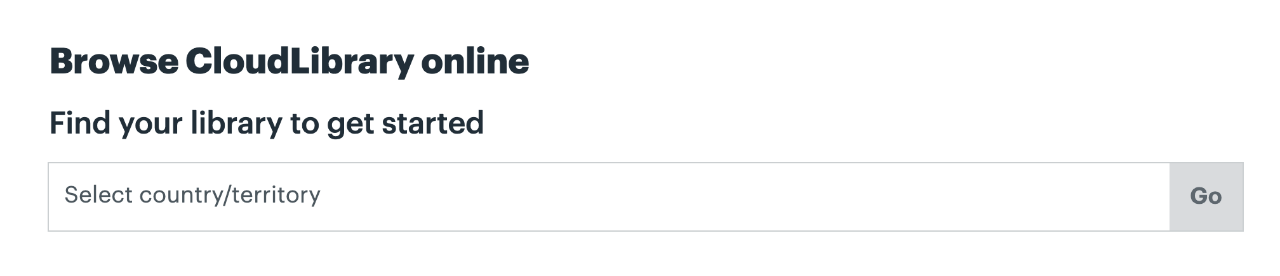
- Klik rechtsboven op de knop Inloggen . Voer je bibliotheek-ID en pincode in.
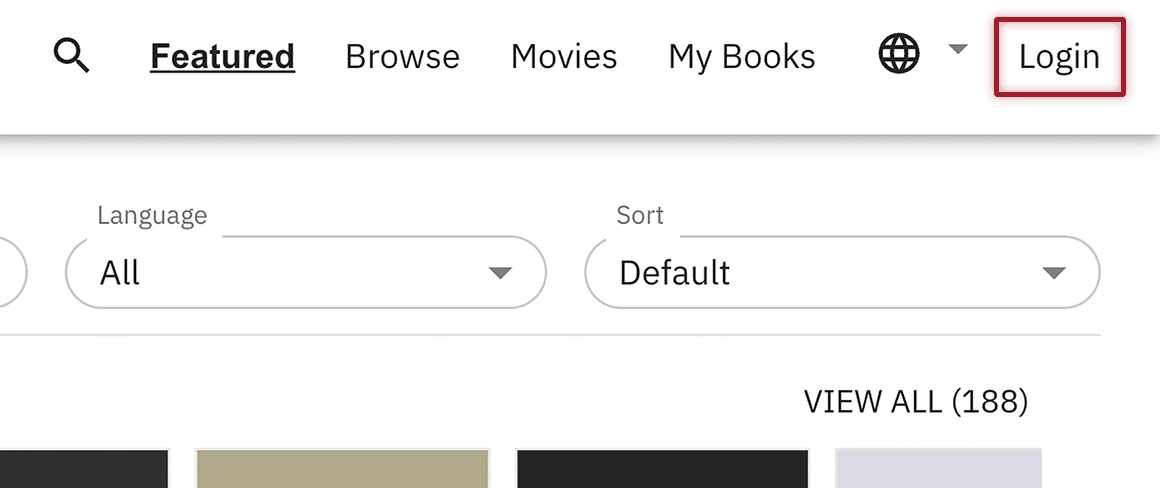
- Doorzoek de collectie van je bibliotheek. Wanneer je het boek vindt waar je naar op zoek was, kun je het lenen!
- Nadat je het boek hebt geleend, klik je op de omslagafbeelding om het scherm Boekdetails te openen en klik je op Downloaden om het boek offline te kunnen lezen. Het bestand wordt gedownload naar de aangewezen downloadmap op je computer.
Je kunt deze link ook openen door naar het tabblad Mijn boeken >HUIDIG te gaan en op de verticale stippen te klikken om het vervolgkeuzemenu > Downloaden voor offline lezen te activeren:
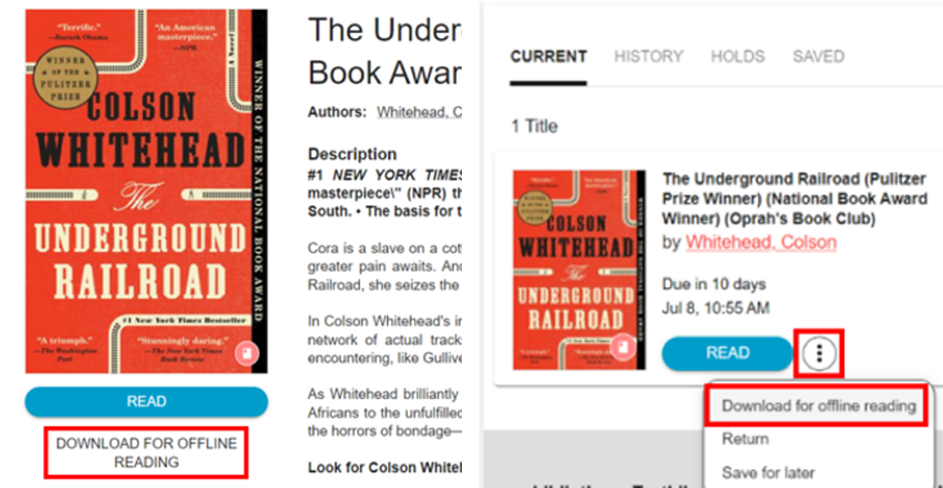
- Meld je aan bij Adobe Digital Editions met jouw Adobe ID en wachtwoord. Als je er nog geen hebt, moet je er een aanmaken via de link Adobe ID aanmaken in het menu.
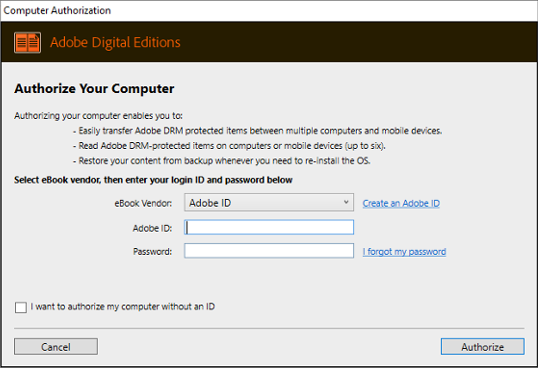
- Voeg de titel toe aan jouw bibliotheek:
In Adobe Digital Editions klik je op Bestand in het bovenste menu en kies je "Toevoegen aan bibliotheek"
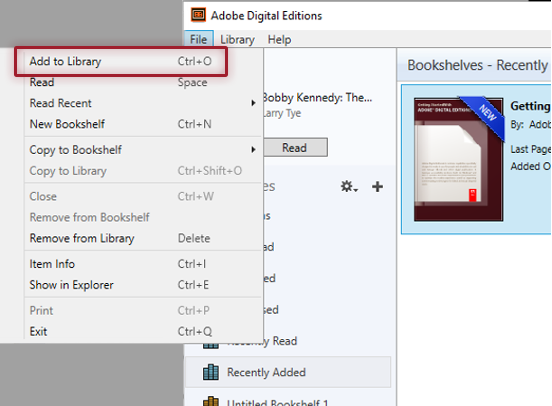
- Navigeer naar de map met het gedownloade bestand en zoek daar het boekbestand. Mogelijk moet je Adobe Content Server message als bestandstype selecteren. Open het bestand.
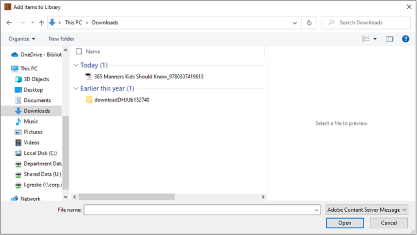
- Het boek wordt nu geopend in Adobe Digital Editions. Om op jouw e-reader te lezen, volg je het reguliere ADE-naar-apparaat-proces.
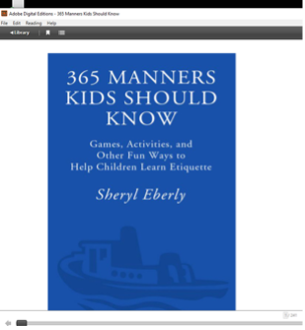
Als je de CloudLibrary eerder hebt gebruikt met een automatisch gegenereerde Adobe ID, moet je mogelijk op het Help-menu klikken en de optie selecteren om het apparaat te deautoriseren. Dit is een eenmalige stap.
Als jouw titels grijs worden weergegeven in ADE, kun je proberen naar de map met downloads te navigeren (of naar de map waarnaar ze zijn gedownload) en te dubbelklikken op de titels. De titels zouden vervolgens automatisch geopend moeten worden in ADE.
Als je meer hulp nodig hebt bij het gebruik van Adobe Digital Editions , raadpleeg dan hun hulppagina.
